今回は作成したレターヘッド画像の加工方法についてまとめました。
イーロジのレターヘッドにはサイズが決まっています。
こちらがそのサイズです。
| インボイス用 レターヘッドの画像 (最大横700px, 縦50pxのJPG) |
|---|
今回はこちらのサイズに合うように加工していこうと思います。
1,I love IMGを使用
今回使用するのはI love IMGという画像加工サイトを使用します。
無料で使用可能です。

iLoveIMG | 画像編集用オンラインツール
iLoveIMGは、使いやすくて完全無料の画像処理用オンラインサービスです。画像の圧縮、サイズ変更、切り抜き、変換などが可能です!
2, 画像のサイズ変更を選択
トップページが出てきたら、 画像のサイズ変更をクリックします。
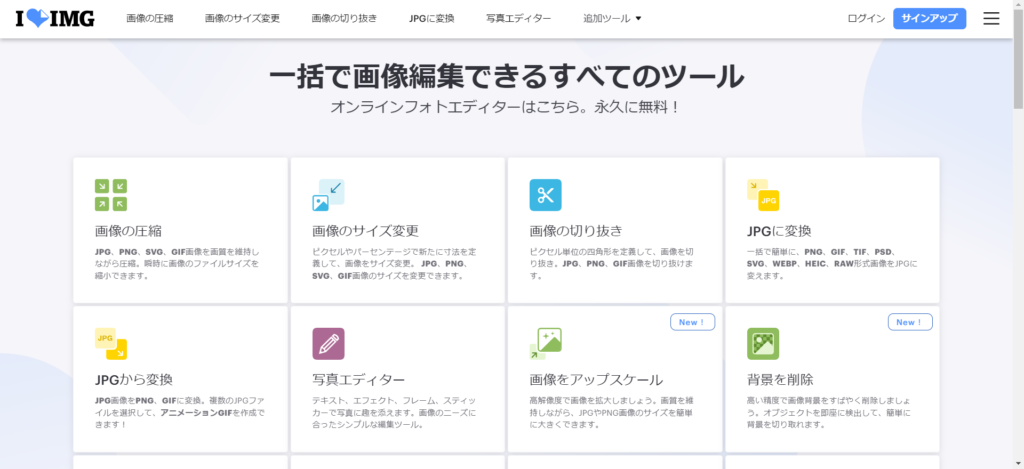
3,画像を選択をクリック
画像を選択をクリックして作成した画像を選択します。
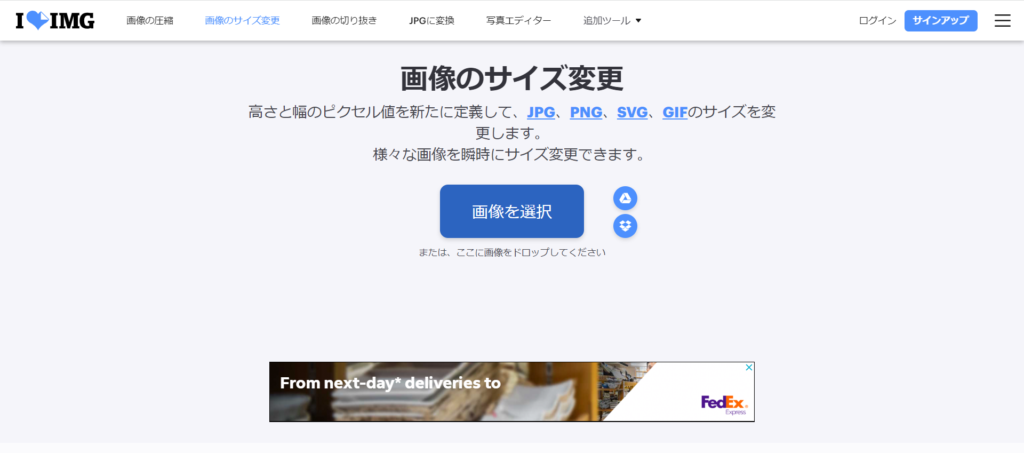
4, サイズの数字を入力
画像を選択できたら、下記のようなページに飛びます。
右側にあるサイズ変更オプションの中にある 幅と高さの部分に
幅: 700px
高さ: 50px
を入力しましょう。
その下にある横縦比を維持のチェックを外します。 外さないと自動で適切なサイズに変更されてしまいます。
そのあとは画像のサイズ変更をクリックしてダウンロードしてください。
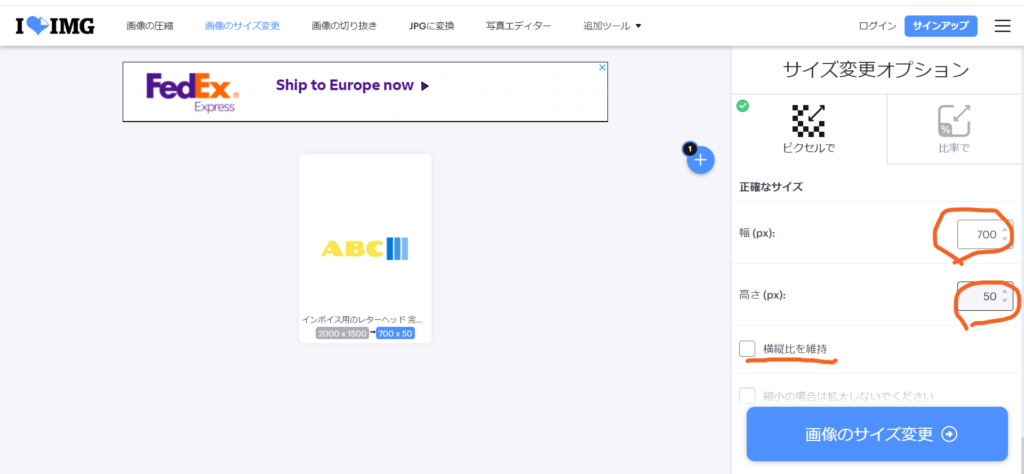
5, JPG形式に画像を変換
先ほどダウンロードした画像を保存したら、 今度は最適なサイズの形式に変換しなくてはなりません。
インボイス用
レターヘッドの画像
(最大横700px, 縦50pxのJPG)
JPGという指定がありますので、先ほどの画像をJPGに変換して使用します。
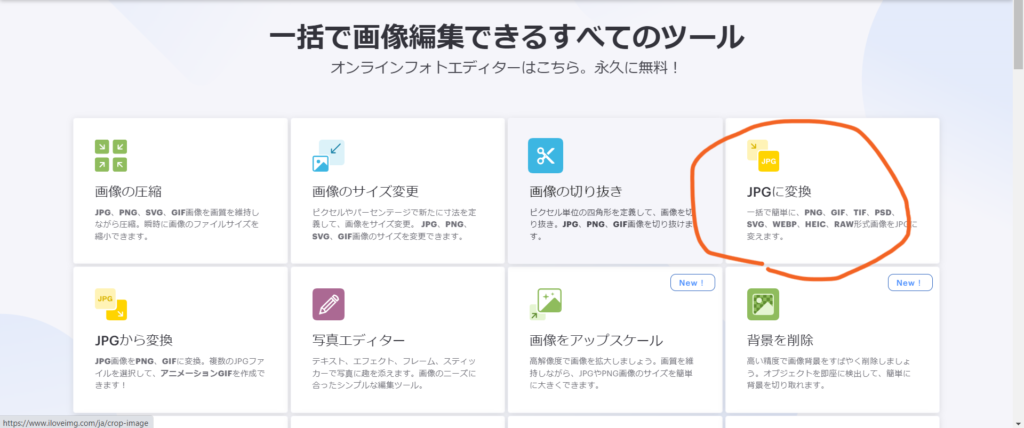
6,画像を選択しましょう
画像を選択し、先ほどの画像を選択しましょう。
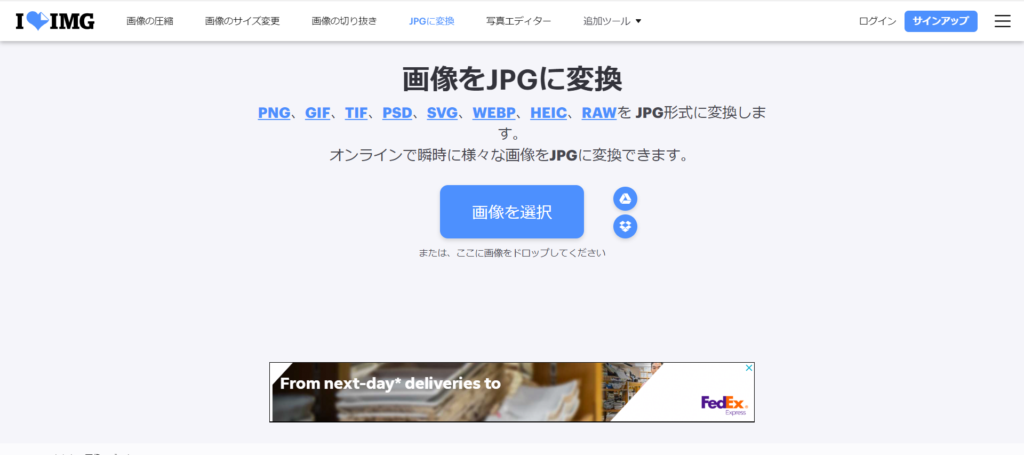
7,画像選択後、JPGに変換をクリック
画像を選択し、 画像を確認出来たら右下にあるJPGに変換をクリックします。
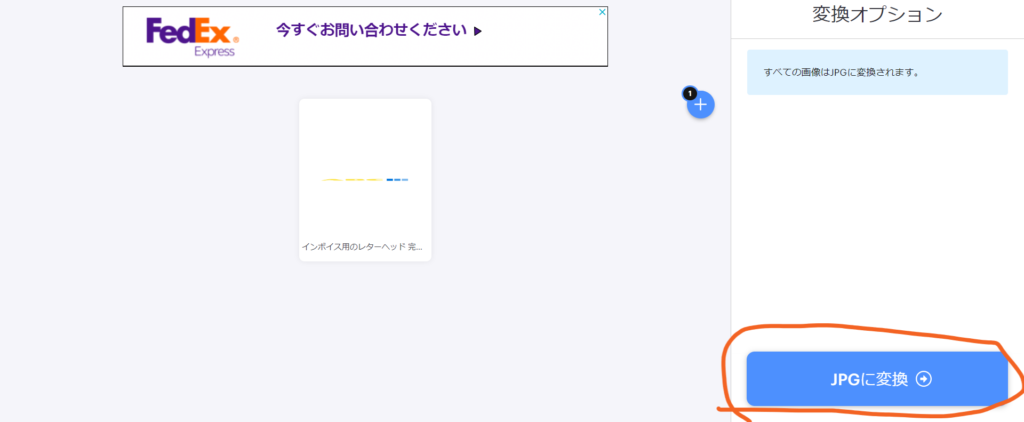
8,変換後に画像をダウンロード
JPGに変換をクリックしたら、 変更後の画像をダウンロードするをクリックして画像を入手しましょう。
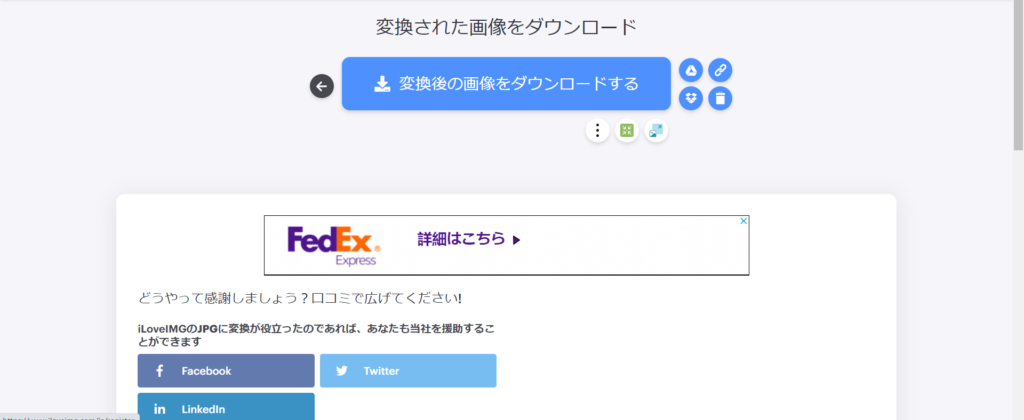
9,JPGに変更後の画像を確認
ダウンロードが出来たら、画像の情報を確認してJPGに変換されていれば成功です。
お疲れさまでした。 これでイーロジのレターヘッド画像に使用できるようになります。
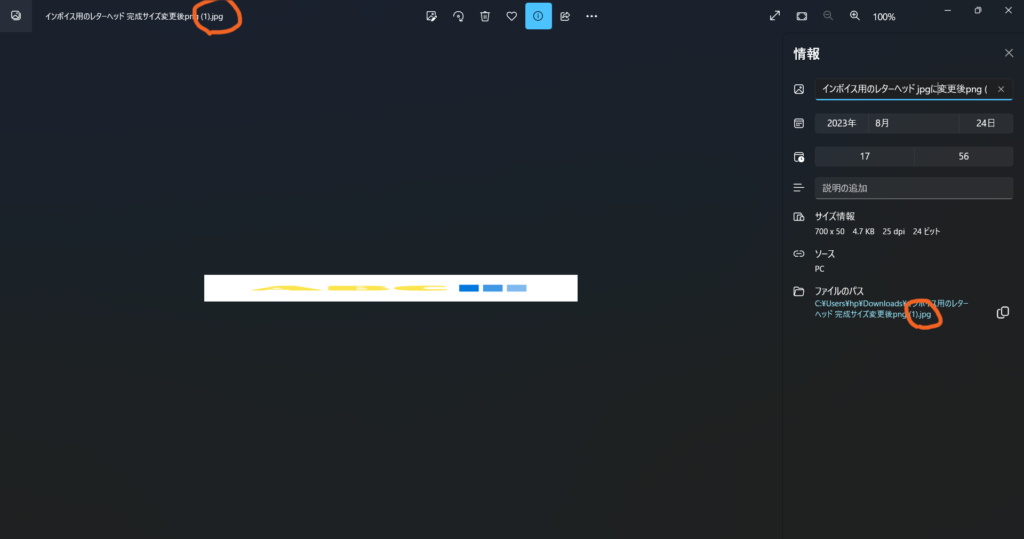
送料の設定はこちら!
発送除外国の設定はこちら!






コメント